Simptome
Selectarea unui control este uneori dificilă și imprevizibilă.
Cauză
Pot exista mai multe motive pentru aceasta:
-
Deoarece un control formular poate conține text sau alte obiecte (cum ar fi o imagine), atunci când încercați să selectați controlul, este posibil să nu selectați întregul control dacă nu poziționați indicatorul exact pe bordura controlului.
-
Dacă Excel nu este în modul Proiectare, atunci când încercați să selectați un control ActiveX, este posibil să porniți în mod neintenționat o acțiune, cum ar fi rularea unei macrocomenzi sau bifarea unei casete de selectare.
-
Multe controale sunt poziționate aproape unele de altele.
Rezolvare
Mai întâi, determinați tipul de control pe care doriți să-l selectați. Deoarece există trei tipuri diferite de controale și obiecte pe care le puteți modifica în mod unic, este posibil să nu știți sigur ce tip de control este doar uitându-vă la el. Pentru a determina tipul de control cu care lucrați, faceți clic dreapta pe control, apoi notați următoarele:
-
Dacă meniul de comenzi rapide conține comanda Asociere macrocomandă, controlul este un control de formular.
Sfat: Pentru a afișa meniul de comenzi rapide corect pentru un control formular casetă de grupare, asigurați-vă că selectați perimetrul casetei de grupare, nu interiorul casetei de grupare.
-
Dacă meniul de comenzi rapide conține comanda Proprietăți, controlul este un control ActiveX și Excel este în modul Proiectare.
-
Dacă meniul de comenzi rapide conține comanda Editare text, obiectul este un obiect Instrumente de desen.
Apoi efectuați următoarele:
-
Pentru un control formular, faceți clic pe control și asigurați-vă că se afișează bordura controlului.
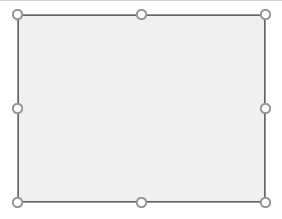
-
Pentru un control ActiveX:
-
Dacă fila Dezvoltator nu este disponibilă, afișați-o:
-
Faceți clic pe fila Fișier, apoi pe Opțiuni.
-
În lista verticală Particularizare panglică , selectați File principale.
-
Bifați caseta de selectare Dezvoltator .
-
-
Asigurați-vă că Excel este în modul Proiectare. Pe fila Dezvoltator , în grupul Controale , activați Modul proiectare .
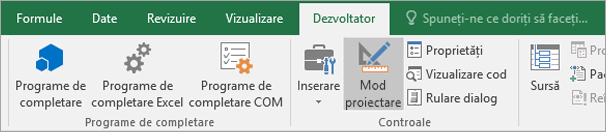
-
-
Atunci când lucrați cu mai multe controale poziționate aproape unele de altele, faceți zoom la o dimensiune mai mare pentru a mări vizualizarea.
Pentru mai multe informații, consultați Mărirea sau micșorarea unui document, a unei prezentări sau a unei foi de lucru.
Aveți nevoie de ajutor suplimentar?
Puteți oricând să întrebați un expert din Comunitatea tehnică Excel sau să obțineți asistență în Comunități.










